查看 Application Integration 支援的連接器。
管理測試案例
本文說明如何管理整合項目的測試案例。您可以透過下列方式管理測試案例:
如要瞭解測試案例、支援的測試設定和限制,請參閱「測試案例簡介」。事前準備
-
如要取得管理測試案例所需的權限,請要求管理員授予您專案的Application Integration 編輯者 (
roles/integrations.integrationEditor) 身分與存取權管理角色。如要進一步瞭解如何授予角色,請參閱「管理專案、資料夾和機構的存取權」。這個預先定義的角色具備管理測試案例所需的權限。如要查看確切的必要權限,請展開「必要權限」部分:
所需權限
如要管理測試案例,必須具備下列權限:
-
列出測試案例:
integrations.googleapis.com/testCases.get -
複製測試案例:
-
integrations.googleapis.com/testCases.get -
integrations.googleapis.com/testCases.create
-
-
刪除測試案例:
integrations.googleapis.com/testCases.delete
-
列出測試案例:
- 確認整合項目處於
DRAFT狀態。如果整合處於PUBLISHED狀態,請按一下「啟用編輯」。系統會在整合中為您建立DRAFT狀態的新版本。 下圖顯示整合編輯器中的編輯鎖定。

- 請確認整合中是否有測試案例。如要瞭解如何建立測試案例,請參閱「建立測試案例」。
測試案例編輯鎖定
在 Application Integration 中,測試案例是設計階段的實體,通常由多位作者共同開發。雖然一次只能有一位作者編輯測試案例, 但團隊可以共同編輯測試案例。
如果您開啟其他使用者正在編輯的測試案例,整合編輯器會顯示下列訊息,因為一次只能有一位使用者更新測試案例:
test-user@gmail.com is currently editing the test case. Edit features are temporarily disabled.
如要編輯測試案例,請按一下「接管」。下圖顯示編輯鎖定。


列出測試案例
如要列出測試案例,請選取下列其中一個選項:
控制台
- 前往 Google Cloud 控制台的「Application Integration」頁面。
- 在導覽選單中,按一下「整合」。
系統隨即會顯示「整合」頁面,列出 Google Cloud 專案中所有可用的整合功能。
- 選取包含測試案例的現有整合服務。
系統會在整合編輯器中開啟整合服務。
- 依序點選「測試案例」和「開啟測試案例」。「測試案例」窗格隨即顯示,其中列出目前整合版本的測試案例。
API
呼叫 projects.locations.integrations.versions.testCases.list 方法,並提供所有相關參數。例如:
GET https://integrations.googleapis.com/v1/{parent=projects/PROJECT_ID/locations/LOCATION/integrations/INTEGRATION_NAME/versions/INTEGRATION_VERSION}/testCases
更改下列內容:
PROJECT_ID: Google Cloud 專案的 IDLOCATION:整合所在區域INTEGRATION_NAME:整合名稱INTEGRATION_VERSION:整合版本
編輯測試案例
如要編輯測試案例,請按照下列步驟操作:
- 前往 Google Cloud 控制台的「Application Integration」頁面。
- 在導覽選單中,按一下「整合」。
系統隨即會顯示「整合」頁面,列出 Google Cloud 專案中所有可用的整合功能。
- 選取包含測試案例的現有整合服務。
系統會在整合編輯器中開啟整合服務。
- 依序點選「測試案例」和「開啟測試案例」。「測試案例」窗格隨即顯示,其中列出目前整合版本的測試案例。
- 選取要編輯的測試案例。
在「整合編輯器」頁面中,設計師畫布會顯示「測試案例模式已啟用」。
如果刪除整合中的工作,測試案例就會失效,如下圖所示:
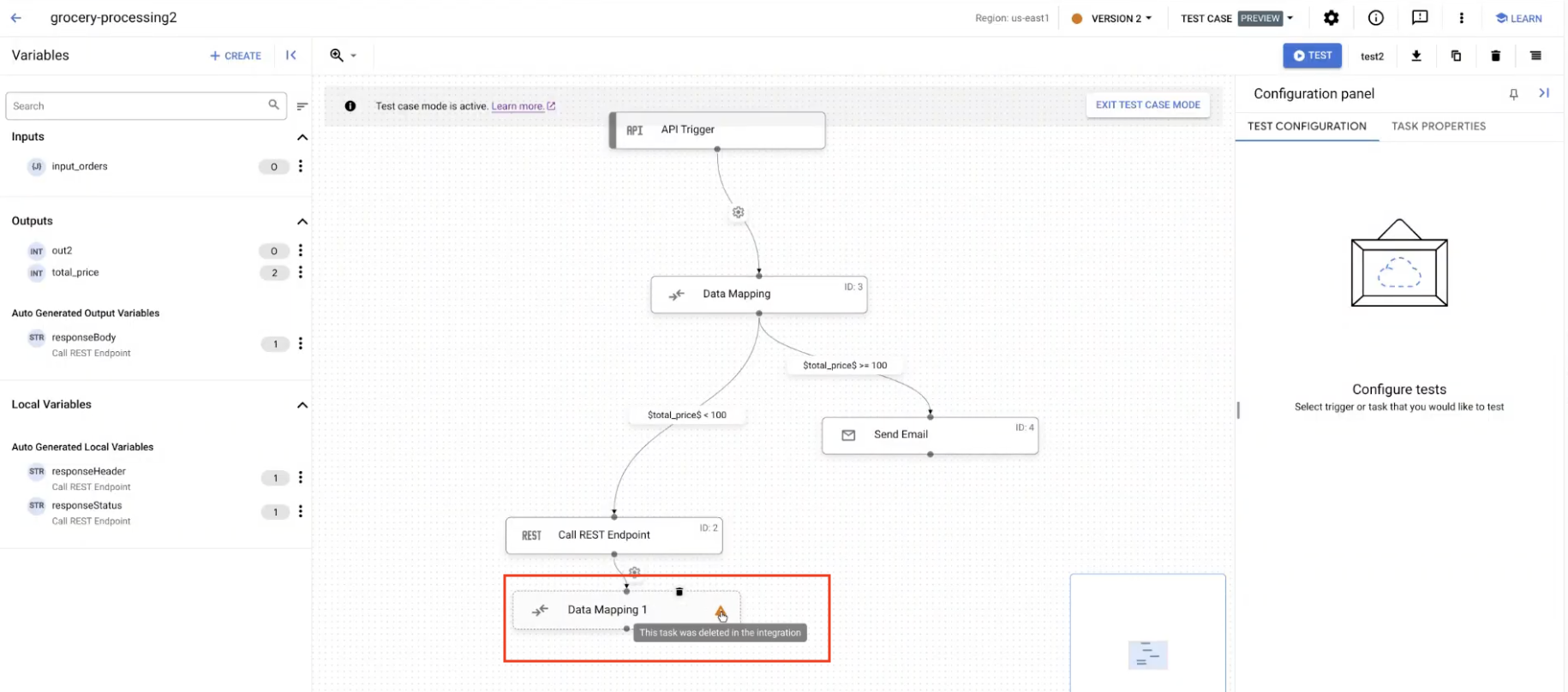
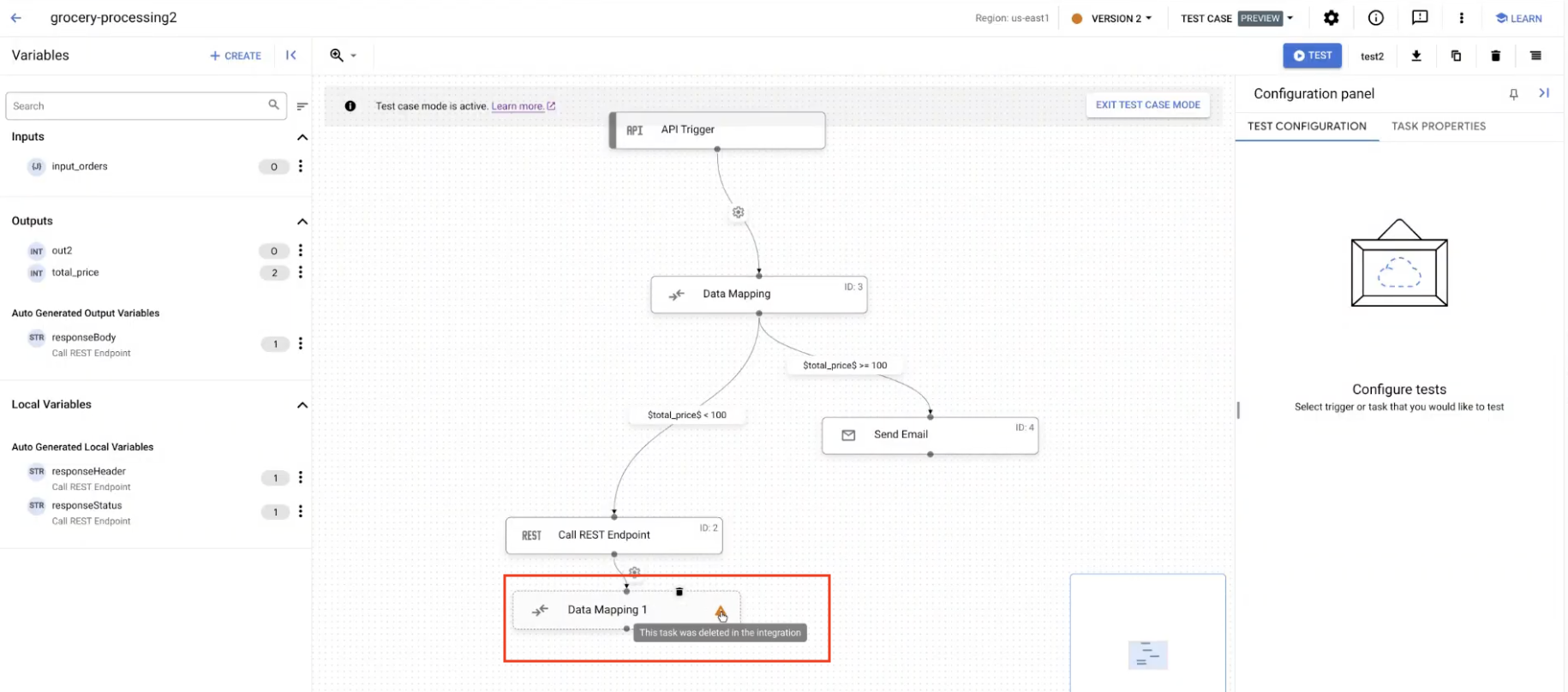
- 如果刪除整合中的工作,請按一下「刪除」 更新測試案例。
- 更新測試案例的設定詳細資料,然後執行測試案例。
複製測試案例
如要在同一個整合中複製測試案例,請選取下列任一選項:
控制台
- 前往 Google Cloud 控制台的「Application Integration」頁面。
- 在導覽選單中,按一下「整合」。
系統隨即會顯示「整合」頁面,列出 Google Cloud 專案中所有可用的整合功能。
- 選取包含測試案例的現有整合服務。
系統會在整合編輯器中開啟整合服務。
- 依序點選「測試案例」和「開啟測試案例」。「測試案例」窗格隨即顯示,其中列出目前整合版本的測試案例。
- 選取要複製的測試案例。
在整合編輯器頁面中,設計師畫布會顯示「測試案例模式已啟用」。
- 按一下「複製」圖示 。系統會顯示「複製測試案例」頁面。接著,按照下列步驟操作:
- 在「Test name」(測試名稱) 欄位中,輸入測試案例名稱。
- 視需要在「說明」欄位中輸入測試案例的說明。
- 按一下「建立」,測試案例是在同一個整合中建立。
API
步驟如下:
- 呼叫
projects.locations.integrations.versions.testCases.get方法,並提供所有相關參數。例如:GET https://integrations.googleapis.com/v1/{parent=projects/PROJECT_ID/locations/LOCATION/integrations/INTEGRATION_NAME/versions/INTEGRATION_VERSION}/testCases/TEST_CASE_ID更改下列內容:
PROJECT_ID: Google Cloud 專案的 IDLOCATION:整合所在區域INTEGRATION_NAME:整合名稱INTEGRATION_VERSION:整合版本TEST_CASE_ID:測試案例的 ID
- 呼叫
projects.locations.integrations.versions.testCases.create方法,並提供您在上一個步驟中複製的文字原型。例如:
POST https://integrations.googleapis.com/v1/{parent=projects/PROJECT_ID/locations/LOCATION/integrations/INTEGRATION_NAME/versions/INTEGRATION_VERSION}/testCases
在輸出回應中,複製測試案例的文字原型。
刪除測試案例
如要刪除測試案例,請選取下列其中一個選項:
控制台
- 前往 Google Cloud 控制台的「Application Integration」頁面。
- 在導覽選單中,按一下「整合」。
系統隨即會顯示「整合」頁面,列出 Google Cloud 專案中所有可用的整合功能。
- 選取要建立測試的現有整合服務。
系統會在整合編輯器中開啟整合服務。
- 依序點選「測試案例」和「開啟測試案例」。「測試案例」窗格隨即顯示,其中列出目前整合版本的測試案例。
- 選取要刪除的測試案例。
在整合編輯器頁面中,設計師畫布會顯示「測試案例模式已啟用」。
- 按一下「刪除」。
API
呼叫 projects.locations.integrations.versions.testCases.delete 方法。例如:
DELETE https://integrations.googleapis.com/v1/projects/PROJECT_ID/locations/LOCATION/integrations/INTEGRATION_NAME/versions/INTEGRATION_VERSION/testCases/TEST_CASE_ID
更改下列內容:
PROJECT_ID: Google Cloud 專案的 IDLOCATION:整合所在區域INTEGRATION_NAME:整合名稱INTEGRATION_VERSION:整合版本TEST_CASE_ID:要刪除的測試案例 ID

